使用分类代码管理打印页数
您可以计算每个“分类代码”下进行的作业的打印份数。此外,还可以使用用户验证按类别管理打印,如计费或客户端。
分类代码记录在作业日志中。您可以从Web Image Monitor或日志收集服务器下载作业日志。
带有分类代码的打印在PCL 6打印机驱动程序中启用。
防止在没有分类代码的情况下打印作业
若要通过分类代码管理打印,请提前指定将分类代码输入到Web Image Monitor中的[必须的]的设置。
 在Web浏览器的地址栏中输入“http://(机器的IP地址)或(主机名)/”,然后按Enter键。
在Web浏览器的地址栏中输入“http://(机器的IP地址)或(主机名)/”,然后按Enter键。
 输入用户名和密码以登录到Web Image Monitor。
输入用户名和密码以登录到Web Image Monitor。
 从[设备管理]菜单,单击[配置]。
从[设备管理]菜单,单击[配置]。
 单击“设备设置”的[日志]。
单击“设备设置”的[日志]。
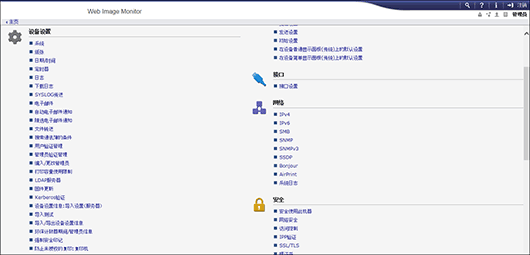
 在“所有日志的通用设置”的分类代码上,选择[必须的]。
在“所有日志的通用设置”的分类代码上,选择[必须的]。
 单击[确定],然后单击[注销]。
单击[确定],然后单击[注销]。
 关闭Web Image Monitor。
关闭Web Image Monitor。
输入分类代码打印
在[详细的设置]选项卡的[作业设置]菜单中配置设置。
 在计算机上打开要打印的文件,然后从应用程序的打印菜单中显示打印机驱动程序的设置画面。
在计算机上打开要打印的文件,然后从应用程序的打印菜单中显示打印机驱动程序的设置画面。
 指定纸张尺寸、纸张类型、打印方向和其他设置。
指定纸张尺寸、纸张类型、打印方向和其他设置。
 从[详细的设置]选项卡上的[作业设置]菜单中输入“分类代码”。
从[详细的设置]选项卡上的[作业设置]菜单中输入“分类代码”。
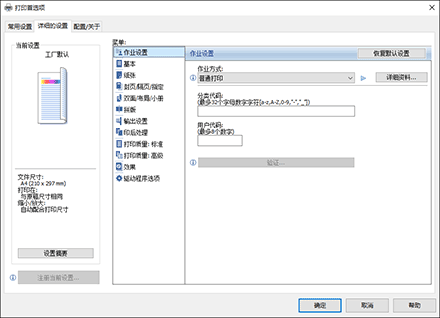
 完成配置后,单击[确定]以打印。
完成配置后,单击[确定]以打印。

输入的分类代码保存在打印机驱动程序中。当用户使用多个分类代码时,请为每个分类代码创建一个打印机图标,以便在不输入分类代码的情况下打印时指定不同的代码。
